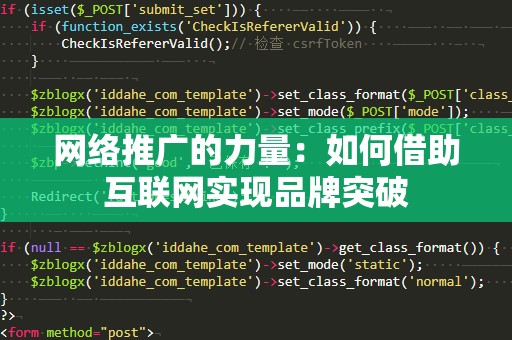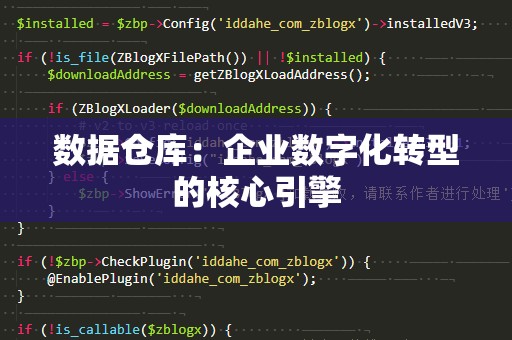VLOOKUP函数的基础概念
在日常办公中,尤其是在处理数据时,Excel的强大功能能够大大提高工作效率。VLOOKUP(VerticalLookup)是Excel中最常用的查找函数之一。它的主要作用是查找某个特定数据,在数据表的某一列中寻找并返回对应的值。简单来说,VLOOKUP让你能够快速从庞大的数据集中提取信息。
VLOOKUP的语法为:

VLOOKUP(lookup_value,table_array,col_index_num,[range_lookup])
lookup_value:要查找的值。这个值可以是数字、文本、单元格引用等。
table_array:需要查询的区域或表格。VLOOKUP会在此范围内查找数据。
colindexnum:表示返回结果的列索引号。这个参数告诉Excel在哪一列返回查找结果。
[range_lookup]:可选项,逻辑值(TRUE或FALSE),决定是否进行近似匹配。默认值是TRUE,表示查找最接近的匹配;如果设为FALSE,表示精确匹配。
VLOOKUP的基本使用方法
简单查找:假设我们有一个员工信息表格,包含员工编号、姓名和工资等信息。如果你想通过员工编号查找某个员工的姓名,可以使用VLOOKUP函数。
|员工编号|姓名|工资|
|----------|--------|---------|
|1001|张三|5000|
|1002|李四|6000|
|1003|王五|5500|
假设你在A5单元格中输入了要查找的员工编号(如1002),你可以在B5单元格中输入如下公式来查找员工的姓名:
=VLOOKUP(A5,A2:C4,2,FALSE)
此公式的含义是:查找A5中的员工编号,在A2:C4的范围内查找并返回该员工的姓名,要求精确匹配(FALSE)。
近似匹配:当数据不完全一致时,你可以使用VLOOKUP进行近似匹配。假设你有一个工资区间表,需要根据工资区间查找相应的税率:
|工资区间|税率|
|------------|---------|
|0-5000|5%|
|5001-10000|10%|
|10001-15000|15%|
如果你的员工工资是6000元,你可以使用VLOOKUP来查找对应的税率。假设员工工资在B5单元格,你可以使用以下公式:
=VLOOKUP(B5,A2:B4,2,TRUE)
在这个公式中,TRUE表示进行近似匹配,因此如果工资为6000,公式会查找最接近的5001-10000区间,并返回10%的税率。
VLOOKUP常见问题及解决方法
尽管VLOOKUP功能强大,但在使用过程中可能会遇到一些常见的问题,以下是几种解决方法:
#N/A错误:当VLOOKUP无法找到匹配的值时,通常会返回#N/A错误。为了解决这个问题,可以检查是否使用了精确匹配模式(FALSE)。确保查找值在表格的第一列中,VLOOKUP只能在指定表格的第一列进行查找。
列索引错误:VLOOKUP的列索引号必须大于等于2,否则会出现#REF!错误。确认索引号的正确性是非常重要的。
数据排序问题:当使用近似匹配时(TRUE),查找数据的第一列必须按升序排列。如果数据没有排序好,可能会导致错误的结果。
VLOOKUP的进阶技巧
使用通配符:VLOOKUP支持使用通配符(如*和?)来进行模糊匹配。如果你不确定查找值的完整内容,可以使用通配符进行模糊匹配。例如,若要查找以“张”开头的姓名,可以使用如下公式:
=VLOOKUP("张*",A2:C4,2,FALSE)
结合IFERROR函数使用:当VLOOKUP找不到匹配项时,会返回#N/A错误。为了避免显示错误,你可以使用IFERROR函数进行处理。示例:
=IFERROR(VLOOKUP(A5,A2:C4,2,FALSE),"未找到")
通过这种方式,当找不到匹配项时,会返回“未找到”而不是#N/A。
多条件查找:VLOOKUP只能处理单一查找条件。如果你需要多条件查找,可以考虑组合使用其他函数,如INDEX和MATCH函数。通过这种方式,你可以更灵活地进行多条件查找。
VLOOKUP的实例应用
为了更好地理解VLOOKUP函数,接下来通过几个实际案例,帮助大家更好地掌握其使用方法。
案例一:商品价格查询
假设你在某个商店管理库存,每种商品都有一个唯一的商品编号、名称和价格。当客户询问某种商品的价格时,你可以使用VLOOKUP函数来快速查找。
假设库存表格如下:
|商品编号|商品名称|单价|
|----------|------------|-------|
|001|苹果|3.5|
|002|香蕉|2.0|
|003|橙子|4.0|
如果你在A5单元格输入商品编号(如“002”),并希望在B5单元格输出对应商品的单价,可以使用以下公式:
=VLOOKUP(A5,A2:C4,3,FALSE)
该公式查找商品编号“002”,并返回该商品的单价2.0。
案例二:成绩单查询
假设你是一名老师,正在管理班级学生的成绩单。你有一个学生成绩表,表格内容如下:
|学号|姓名|数学成绩|英语成绩|语文成绩|
|--------|-------|----------|----------|----------|
|1001|张三|90|85|88|
|1002|李四|80|92|91|
|1003|王五|85|78|80|
如果你想通过学生的学号查找其数学成绩,可以使用如下公式:
=VLOOKUP(A5,A2:E4,3,FALSE)
假设在A5单元格输入了学号“1002”,此公式将返回李四的数学成绩“80”。
案例三:员工薪资调整
假设你正在处理一个员工薪资调整表,表格内容如下:
|员工编号|姓名|工资|调整后的薪资|
|----------|--------|---------|--------------|
|1001|张三|5000|5500|
|1002|李四|6000|6600|
|1003|王五|5500|6050|
如果你有一个员工编号的列表,想要查找每位员工调整后的薪资,可以使用VLOOKUP来实现。假设员工编号在A5单元格,公式为:
=VLOOKUP(A5,A2:D4,4,FALSE)
此公式将返回员工的调整后的薪资。
总结
通过以上的案例,大家可以看到VLOOKUP函数在不同场景下的应用。无论是查询商品价格、学生成绩,还是员工薪资,VLOOKUP都能快速帮你查找到需要的数据。掌握VLOOKUP不仅能够提高工作效率,还能帮助你在数据处理过程中事半功倍。